Access 2010 Form ger ett enklare sätt att göranavigera, skapa och ändra databasposter. Det gör databasen ser fascinerande med olika färger, diagram, teman och typsnitt och ökar navigerbarheten genom att tillhandahålla knappar, hyperlänkar, flikskontroller och webbkontroller.
Starta åtkomst, skapa tabeller och definierarelationer mellan dem. För demonstrationsändamål har jag lagt till fyra tabeller i databasen, byggt relationer mellan dem med att upprätthålla referensintegritet och kaskaderade (uppdatera och radera) relaterade fält.
Förhållandet mellan tabellerna kan ses i skärmbilden nedan.

För att ta ut data från tabeller skapas en fråga som automatiskt fyller i motsvarande fält.

När vi kommer att fylla Addictive_ID fältet kommer frågan automatiskt att dra ut motsvarande rad (Studentnamn, telefonnummer och adress) från originaltabeller.
För att börja med att skapa formulär navigerar du till Cskapa och klicka Form.

Access skapar automatiskt formuläret, visar det i Formlayout visa och tilldela namnet på den fråga som används. Du kan också välja Formdesign, tom form eller Formguiden att skapa former.

Du kan lägga till etiketter, knappar, textrutor, bilder och diagram för att göra processen att skriva in och arbeta med data mycket enklare och mer exakt.
Eftersom det här inlägget demonstrerar att skapa enkel form så kommer vi att hålla oss med att skapa några grundläggande knappar för att lättare kunna navigera genom data och göra dem mer interaktiva.
Navigera till Se listrutan och klicka på Design.
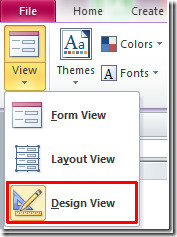
Gå nu till Design fliken och välj Knapp att infoga -knappen i formuläret

Klicka på valfri plats i formuläret, Guiden för kommandoknapp kommer att dyka upp, välja önskad kategori och åtgärder mot den
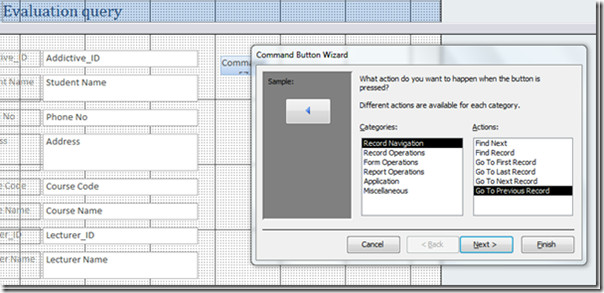
Välj endera Knapp namn eller dess bild från listan, du kan också bläddra bland dina bilder och välja en bild för den. Klicka på Slutför för att infoga knappen.
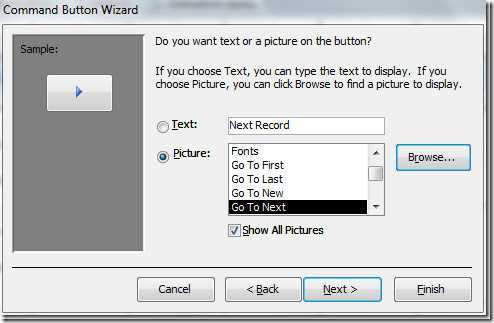
Vi skapar bara fyra knappar för att utföra olika åtgärder. Ändra rubriken på formuläret i rubrikområdet, spara nu formuläret och ge det lämpligt namn.
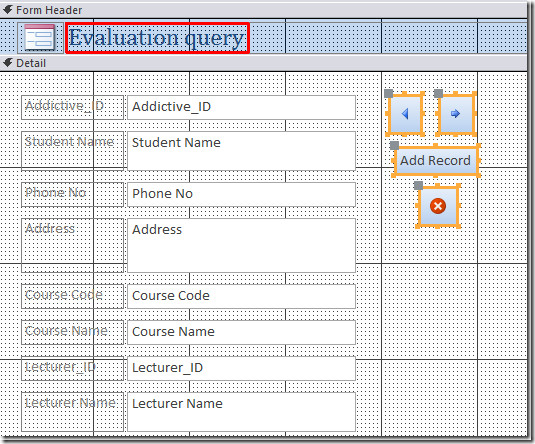
Träffa Se -knappen och Öppna formuläret i Formvy för att se den slutliga layouten på formuläret.
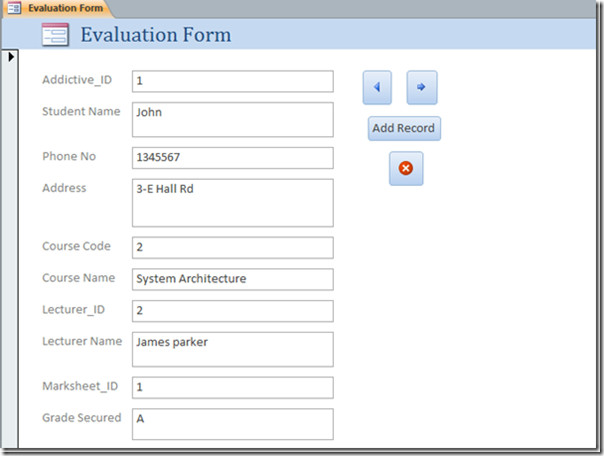
Nu kan du navigera genom posterna, lägga till en ny post och stänga formuläret genom att klicka på respektive knappar i stället för att fångas upp i tabeller i ortodox stil för att lägga till data eller ändra data.








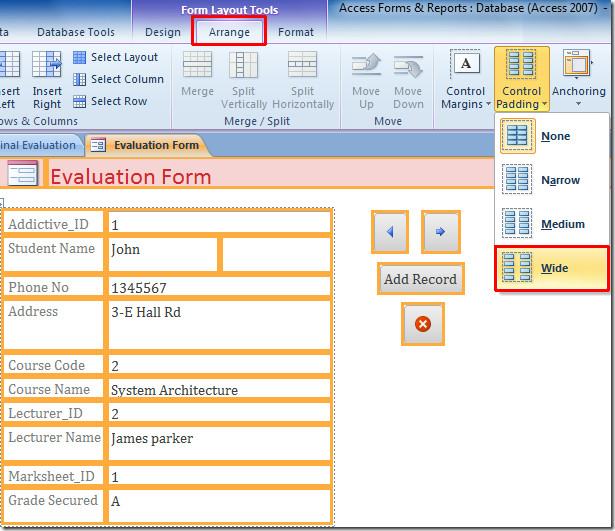




kommentarer